|
|
| Baris 12: |
Baris 12: |
| | == Petunjuk dalam gambar == | | == Petunjuk dalam gambar == |
| | | | |
| − | [[Berkas:Iphone1.png|320px]] | + | [[Berkas:Iphone1.png|200px]] |
| | | | |
| | [[Kategori:Setting Aplikasi Email]] | | [[Kategori:Setting Aplikasi Email]] |
Revisi per 4 Desember 2012 05.46
Untuk menggunakan layanan email di sistem indoglobal.com pada perangkat iPhone, iPad atau iPod Touch, silakan ikuti langkah-langkah berikut ini. Petunjuk ini mengasumsikan perangkat iOS disetel untuk menggunakan Bahasa Inggris. Jika perangkat iOS anda menggunakan bahasa lain, silakan adaptasikan petunjuk-petunjuk di bawah ini.
- Masuk ke Settings, kemudian sentuh menu 'Mail, Contacts, Calendars'.
- Sentuh pilihan 'Add Account...'
- Pada menu 'Add Account...', sentuh 'Microsoft Exchange'
- Masukkan alamat email lengkap pada field 'Email' dan 'Username'. Masukkan password email pada field 'Password'. Kosongkan field 'Domain'. Isi field 'Description' dengan keterangan yang deskriptif. Kemudian sentuh tombol 'Next'
- Jika ada pesan 'Cannot Verify Server Identity', sentuh tombol 'Continue'
- Pada layar berikutnya, isi field 'Server' dengan alamat Web based email, misalnya
mail.example.com
- Pada layar berikutnya, sentuh tombol 'Save'
- Selesai, kini anda dapat mengirim dan menerima email melalui aplikasi 'Mail'.
Petunjuk dalam gambar
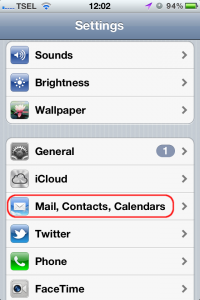
Sosial
Facebook
Twitter
Google Plus
Temukan kami di Google+